Os explico los pasos iniciales con Pritunl VPN para poder teletrabajar directamente en vuestra red local desde cualquier lugar.
En esta anterior entrada os explicaba las bondades de Pritunl VPN Enterprise Server y como instalar su versión gratuita. La cual tiene acceso ilimitado de usuarios y dispositivos en una única instancia. En esta nueva entrada os explico los pasos iniciales con Pritunl VPN para conectar con vuestra oficina desde cualquier lugar.
Siguiendo desde el último punto de la anterior entrada, ya tenemos hecha la configuración inicial. En el panel web de Pritunl lo primero que nos solicitará es cambiar la contraseña por defecto que creamos.
El primer paso que debemos realizar es crear una organización. En la pestaña de «Users» seleccionaremos «Add organization» e introducimos el nombre de nuestra organización.
Una vez creada la organización, procederemos a crear el usuario, requeriremos de la siguiente información:
- Nombre
- Pin ( dígitos )
Para finalizar, tendremos que crear un servidor y adjuntarlo a nuestra organización. En la pestaña «Servers», seleccionamos «Add server».
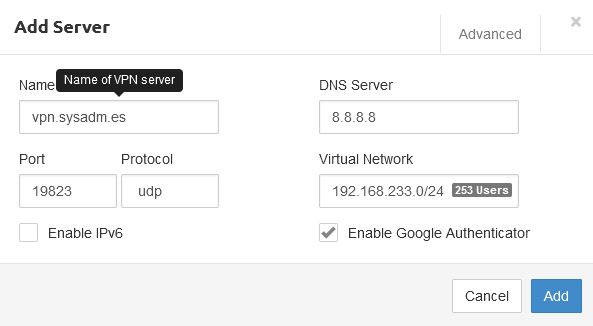
Lo podemos rellenar directamente con los datos por defecto, el name es un nombre identificativo, no hace falta que sea un hostname. En relación al DNS si tenemos algún DNS interno en nuestra red, también podemos añadirlo o simplemente utilizar uno externo como es el caso. También tenemos la opción de añadir medidas de seguridad extra como Google Authenticator.
Hay que tener en cuenta que desde nuestro router o firewall tenemos que hacer una NAT o port forwarding a la IP de nuestro nodo01 y al puerto 19823 ( esto puede variar tal y como se ve en la imagen).
Ahora solamente tendremos que atachar nuestro servidor a nuestra organización mediante el botón «Attach Organization», «Attach». Terminamos arrancando el servidor con el botón Start server.
Como vemos podemos añadir rutas a nuestra configuración, o simplemente dejar 0.0.0.0/0 lo cual nos permitirá acceder a nuestra red e internet a través de nuestro router de la red privada.
Descargando el cliente de Pritunl para poder conectarnos a nuestra red y exportando el fichero de configuración.
Podéis descargar el cliente desde la web oficial de Pritunl haciendo click aquí. El fichero de configuración que necesitaremos importar en el cliente lo podemos descargar mediante «Users» y el icono que indica «Click to download profile».
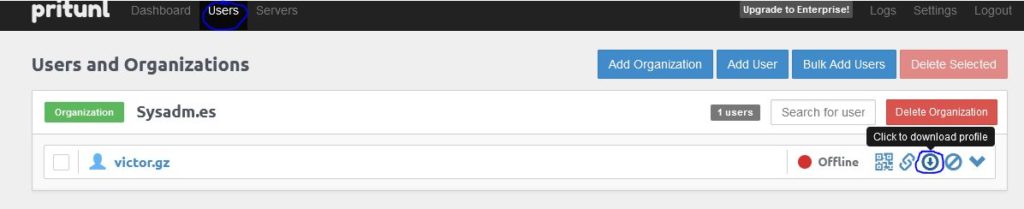
Una vez descargado el fichero, abrimos el cliente y seleccionamos el botón verde «Import profile» y añadimos nuestro fichero descargado en formato .ovpn. Al darle a conectar deberemos introducir el PIN creado con anterioridad y también el código de Google Auth si lo creamos anteriormente.
Una vez conectado ya estaremos dentro de nuestra red local, tan simple como eso.
¡Hasta la próxima!


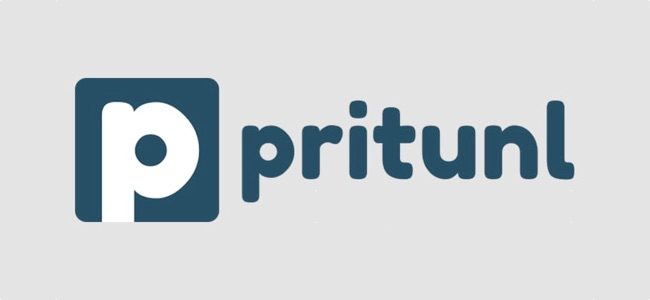








Hola, que bueno que hayas dedicado a pritunl un espacio, es una gran VPN que esta surgiendo junto a Wireguard, ahora tengo una consulta, si quieres conectarte a la red LAN de tu empresa pero salir con tu propia ip publica y no con la IP publica de tu empresa, como lo haces, ya que el modo normal es conectarte a la red lan de la oficina con la ip publica de la misma.
Buenas tardes @Fernando!.
Muchas gracias por tu comentario, para hacer net split en la red lo único que tienes que hacer es eliminar la ruta por defecto 0.0.0.0/0 y añadir los rangos de tu empresa, por ejemplo, si tienes el 192.168.1.1 solamente tendrías que añadir 192.168.1.1/24 cualquier otra ruta que no haga match con ese rango, será enrutada a través de tu router en lugar del túnel. En el apartado Servers verás que cada servidor tiene su sección de rutas y la posibilidad de añadir las mismas.
¡Un saludo!
COMO HAGO PARA CONECTARME A OTRA COMPUTADORA CON EL MISMO USUARIO NO ME DEJA ME TIRA CONECTANDO Y RAPIDO ME DICE DESCONECTADO, PERO EL LA COMPU VIEJA SI ENTRO BIEN